Содержание:
Способ 1: Gamepad Tester
Начать сегодняшнюю подборку хотим с достаточно простого, но функционального сервиса проверки под названием Gamepad Tester, доступном по ссылке далее.
Внимание! В браузерах не на движке Chromium (Mozilla Firefox, Internet Explorer и старые версии Microsoft Edge) ресурс отображается не совсем корректно, поэтому для полноценного использования именно этого сервиса желательно задействовать Google Chrome!
- Подключите целевой геймпад к компьютеру (кабелем или по беспроводному протоколу), после чего открывайте ресурс средства тестирования.
- После загрузки страницы вверху сайта появится блок с распознанным идентификатором геймпада и показателями работоспособности его элементов. Обозначения следующие:
- «Index» – количество подключённых и распознанных системой геймпадов (нумерация начинается с 0);
- «Connected» – состояние подключения;
- «Mapping» – поддержка устройством переназначения элементов;
- «Timestamp» – время отклика;
- «Pose» – индикатор передачи кодов по протоколу COM, используется для старых геймпадов и джойстиков;
- «HapticActuators» – указывает на наличие дополнительных элементов обратной связи, на данный момент реализовано только в DualSense;
- «Hand» и «DisplayID» – эти функции не доделаны, поэтому на их показатели можно не обращать внимания;
- «Vibration» – показывает наличие виброотдачи, работает не всегда корректно;
- индикаторы с именем «B*цифра*» – обозначают распознанные кнопки;
- индикаторы «Axis*цифра*» – обозначают аналоговые стики, курки и крестовину (поддержка гироскопов ограничена и в большинстве случаев не отображается корректно).
- Для проверки по очереди нажимайте на кнопки и курки, крутите стики: реакцией на корректное срабатывание будет подсвечивание соответствующей ему позиции (кнопки) или изменение выделенного элемента на индикаторе (стики и курки). Также в правой части страницы расположен визуализатор нажатий, который показывает, какие элементы нажаты либо сдвинуты. Для гаджетов с обратной связью (вибрацией) можно дополнительно проверить и её: кликните по ссылке «Test Vibration», и если функция работает нормально, геймпад провибрирует около 1 секунды. К сожалению, визуализация этой возможности отсутствует.
- Самой ценной функцией сервиса Gamepad Tester является диагностика калибровки стиков, то есть отображение того, насколько она соответствует геометрическому кругу. Для её использования отметьте опцию «Test Circularity» и, следуя инструкции, медленно проверните и правый, и левый грибки вокруг своей оси.
Примечание. Для большей точности рекомендуется сделать 3-4 оборота.
После этого выше отмеченной опции появятся индикаторы со значением погрешности. Идеально откалиброванных стиков не существует, поэтому не пугайтесь, если результат получится в пределах 10% – для нормально работающих фирменных геймпадов такое является нормой. Для устройств от брендов второго эшелона это значение может достигать 25%, а признаком неисправности будут показатели, которые превышают это число.
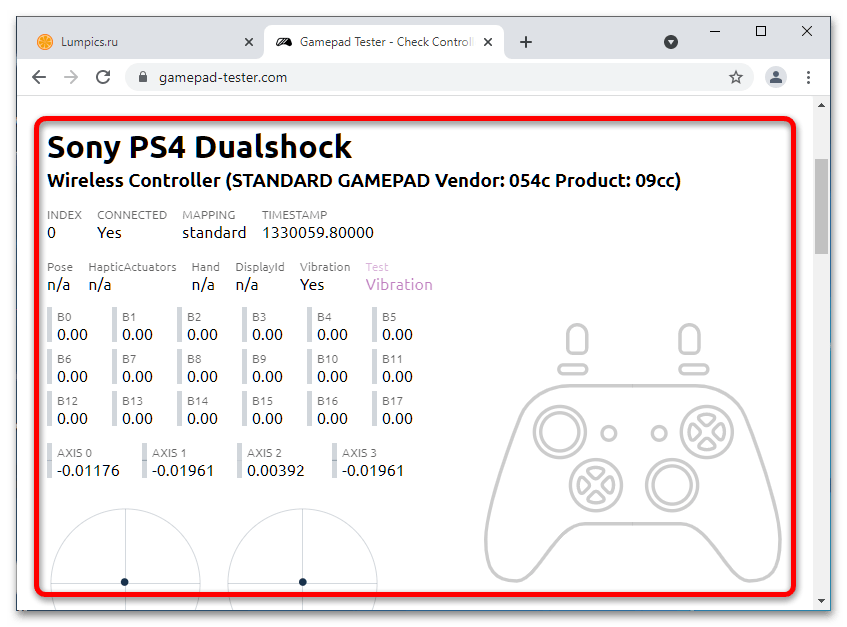
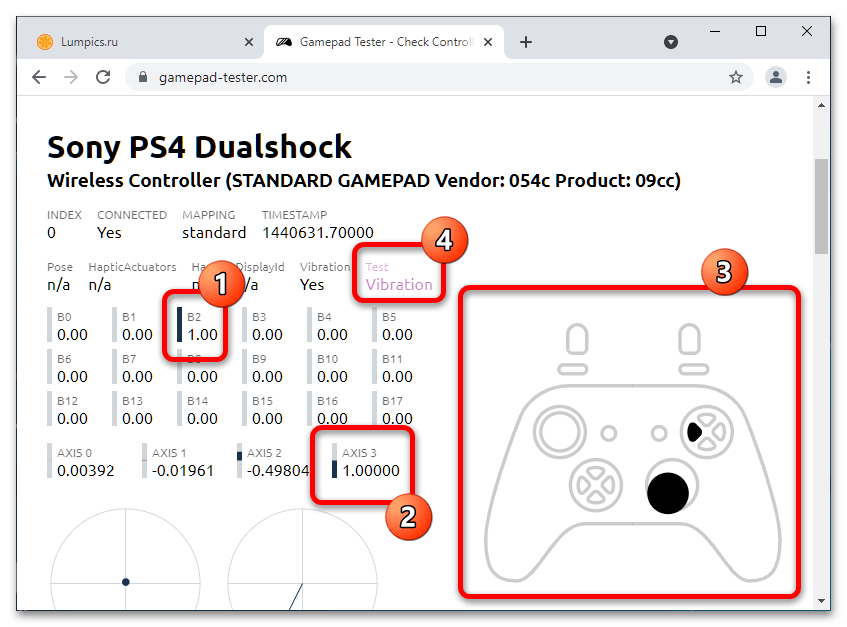
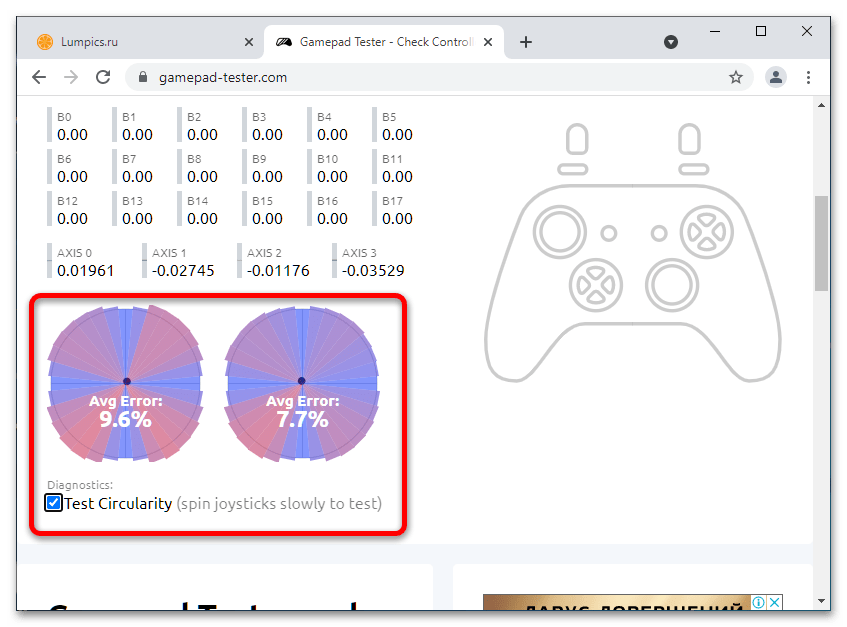
Других дополнительных инструментов рассматриваемый сервис не предлагает. Он достаточно прост и функционален, однако отсутствует локализация на русский язык и часть возможностей до конца не доработана, что мы можем отнести к серьёзным недочётам. Также стоит иметь в виду, что этот сервис работает посредством Gamepad API, полноценно реализованным только в движке Chromium, что тоже накладывает определённые ограничения.
Способ 2: HTML5 Gamepad Test
Чуть более простой вариант сервиса для проверки геймпадов, также использующий средства Gamepad API.
- Как и в случае с предыдущим решением, запустите браузер (желательно Гугл Хром), подключите целевой геймпад к компьютеру и перейдите по предложенной выше ссылке.
- После загрузки страницы нажмите на любую кнопку на проверяемом устройстве или сдвиньте стик – запустится интерфейс проверки. По принципу работы он схож с встроенной утилитой диагностики геймпадов в Windows: слева отображаются кружки, обозначающие аналоговые переключатели, а справа – ряд кнопок, которые были распознаны как отдельные на вашем девайсе. Из дополнительной информации отображается только определённое сервисом имя устройства, состояние его подключения и доступная раскладка (строки «connected» и «mapping» соответственно).
- Непосредственно тестирование ничем не отличается от такового во встроенном в Виндовс решении: крутите стики для наблюдения за реакцией соответствующего индикатора и нажимайте на кнопки – зарегистрированное нажатие подсвечивает кружок красным.
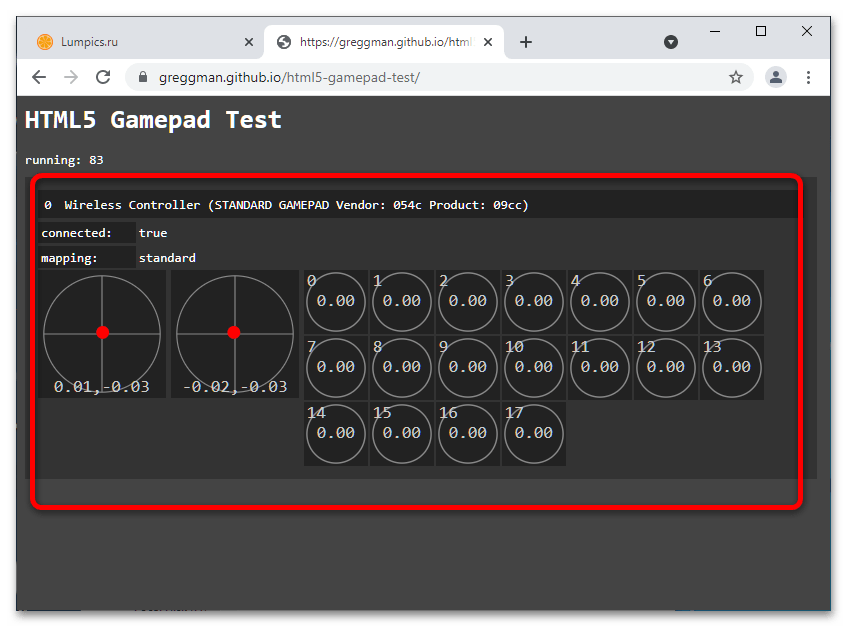
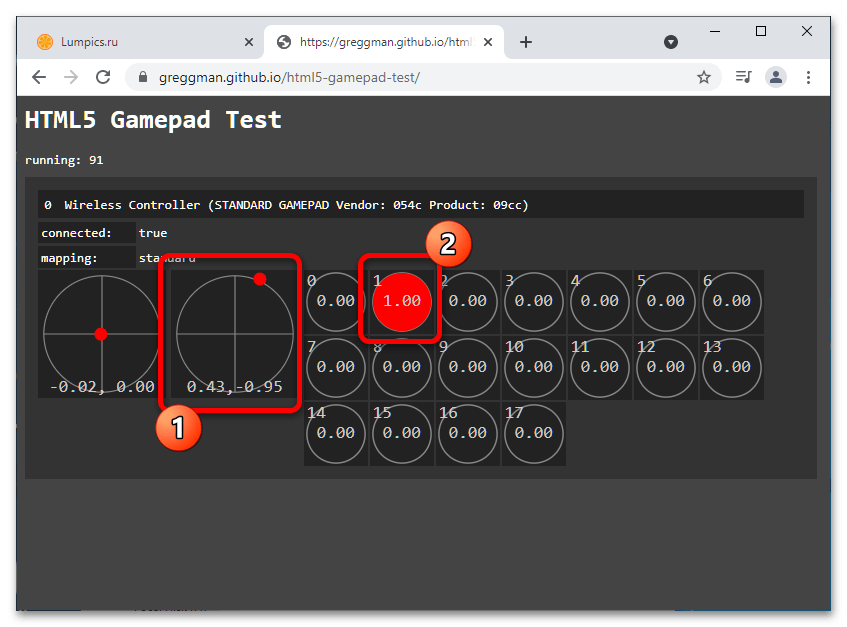
К сожалению, проверка дополнительных функций (вибрации, гироскопа, тачпада) не предусмотрена. Это и отсутствие перевода на русский означает, что HTML5 Gamepad Test пригоден только для базовой проверки работоспособности геймпада.
Способ 3: Тест геймпада онлайн
Альтернативой предыдущему решению является сервис Тест геймпада онлайн, доступный на ресурсе arendahames.ru.
- Последовательность действий для начала работы с оснасткой та же, что и для других решений: подключите геймпад к компьютеру, затем перейдите к ресурсу. Если девайс не был распознан автоматически, попробуйте понажимать кнопки на нём или обновить страницу.
- После определения появится интерфейс проверки, подобный упомянутому выше HTML5 Gamepad Test: позиции «Axis» соответствуют аналоговым стикам, «B» – кнопкам.
- Алгоритм проверки тоже похож на упомянутый ранее сервис: нажимайте на кнопки – зарегистрированные нажатия подсвечивают соответствующую позицию, равно как и смещение стика в любую сторону. Увы, но и здесь проверить дополнительные функции не получится.
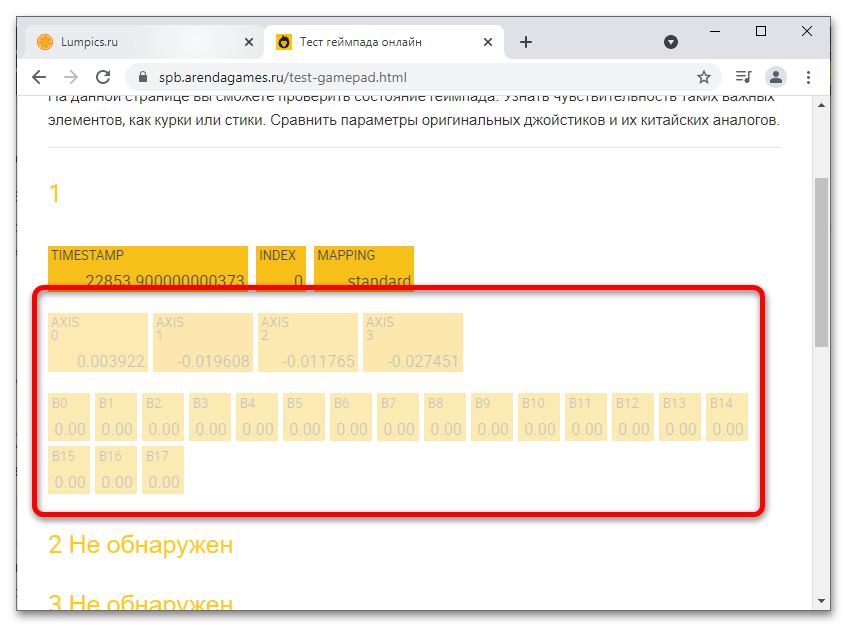

Тест геймпада онлайн практически повторяет функциональность HTML5 Gamepad Test, пусть и основан на Gamepad Tester, единственным его преимуществом является перевод интерфейса на русский.
 Наш Telegram каналТолько полезная информация
Наш Telegram каналТолько полезная информация
 Редактирование скриншотов онлайн
Редактирование скриншотов онлайн
 Добавление даты на фото онлайн
Добавление даты на фото онлайн
 Проверка работоспособности геймпада онлайн
Проверка работоспособности геймпада онлайн
 Создаем объявление онлайн
Создаем объявление онлайн
 Создание панорамы с помощью онлайн-сервисов
Создание панорамы с помощью онлайн-сервисов
 Использование онлайн-сервисов для сведения музыки
Использование онлайн-сервисов для сведения музыки
 Исправление кодировки при помощи онлайн-сервисов
Исправление кодировки при помощи онлайн-сервисов
 Открытие файлов формата MPP при помощи онлайн-сервисов
Открытие файлов формата MPP при помощи онлайн-сервисов
 Наложение логотипа на фото онлайн
Наложение логотипа на фото онлайн
 Конвертируем CDA в MP3 онлайн
Конвертируем CDA в MP3 онлайн
 Как заполнить и распечатать товарный или кассовый чек через онлайн-сервисы
Как заполнить и распечатать товарный или кассовый чек через онлайн-сервисы
 Вырезаем кадр из видео онлайн
Вырезаем кадр из видео онлайн
 Тюнингуем авто онлайн в 3D
Тюнингуем авто онлайн в 3D
 Создание ремикса онлайн
Создание ремикса онлайн
 Создание фото в стиле Polaroid онлайн
Создание фото в стиле Polaroid онлайн
 Как создать чертеж онлайн
Как создать чертеж онлайн
 Как создать граффити онлайн
Как создать граффити онлайн
 Как создать облако тегов онлайн
Как создать облако тегов онлайн
 Как открыть презентацию онлайн
Как открыть презентацию онлайн
 Отбеливание зубов на фото онлайн
Отбеливание зубов на фото онлайн lumpics.ru
lumpics.ru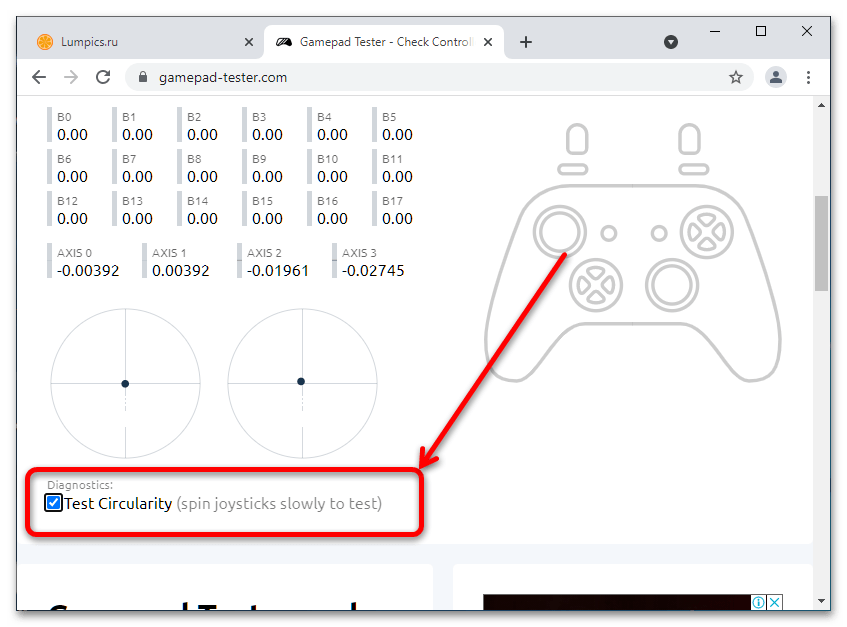

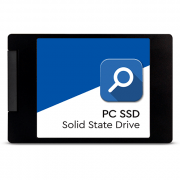
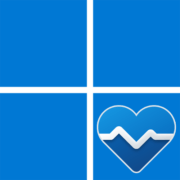
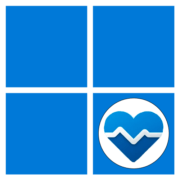

Очень хорошая статья. Буду изучать и дальше. Спасибо.